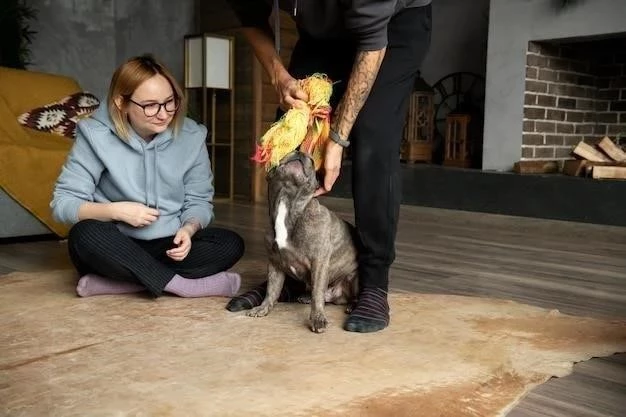En el mundo actual‚ donde la atención es un bien escaso‚ las presentaciones visuales atractivas son esenciales para cautivar a su audiencia. Microsoft PowerPoint 2016‚ un software de presentación versátil y ampliamente utilizado‚ ofrece una gama de herramientas para crear presentaciones atractivas‚ y la integración de videos es una de sus características más poderosas. Los videos pueden transformar una presentación estática en una experiencia dinámica e interactiva‚ mejorando el compromiso del público y dejando un impacto duradero.
Agregar videos a sus diapositivas de PowerPoint 2016 no solo enriquece la presentación visualmente‚ sino que también ofrece una serie de beneficios⁚
- Mejora el compromiso⁚ Los videos pueden captar la atención de la audiencia y mantenerlos comprometidos con el contenido de la presentación.
- Aumenta la retención⁚ La información presentada en formato de video es más fácil de recordar y comprender que el texto estático.
- Presenta información compleja de manera clara⁚ Los videos pueden simplificar conceptos complejos‚ haciendo que la información sea accesible para una audiencia más amplia.
- Añade un toque personal⁚ Los videos pueden humanizar su presentación y conectar con su audiencia en un nivel más personal.
- Mejora la narración⁚ Los videos pueden complementar su narración‚ proporcionando información visual que respalde su mensaje.
Métodos para agregar videos a sus diapositivas de PowerPoint 2016
PowerPoint 2016 ofrece dos métodos principales para incorporar videos en sus presentaciones⁚
1. Insertar un video
La opción “Insertar video” le permite agregar un video desde su computadora o desde la web. Este método es ideal para videos que ya están almacenados en su dispositivo o que se encuentran disponibles en sitios web como YouTube o Vimeo.
- Abra su presentación de PowerPoint 2016.
- Seleccione la diapositiva donde desea insertar el video.
- Vaya a la pestaña “Insertar”.
- Haga clic en el botón “Video”.
- Seleccione “Video de mi PC” si desea insertar un video de su computadora.
- Navegue hasta la ubicación del video en su computadora y selecciónelo.
- Haga clic en “Insertar”.
- Si desea insertar un video de la web‚ seleccione “Video en línea”.
- Pegue la URL del video en el cuadro de texto y haga clic en “Insertar”.
2. Incrustar un video
La opción “Incantar video” le permite incrustar un video directamente desde un sitio web‚ como YouTube o Vimeo. Esto significa que el video se reproducirá directamente en su presentación‚ sin necesidad de abrir el sitio web externo.
- Abra su presentación de PowerPoint 2016.
- Seleccione la diapositiva donde desea incrustar el video.
- Vaya a la pestaña “Insertar”.
- Haga clic en el botón “Video”.
- Seleccione “Video en línea”.
- Pegue la URL del video en el cuadro de texto.
- Haga clic en “Insertar”.
Ajustar la configuración del video
Una vez que haya insertado o incrustado el video‚ puede personalizar su configuración para que se ajuste a sus necesidades⁚
- Tamaño y posición⁚ Puede cambiar el tamaño del video y moverlo a la posición deseada en la diapositiva. Simplemente arrastre los bordes o las esquinas del video para ajustar su tamaño y haga clic en el video y arrástrelo para moverlo.
- Reproducción automática⁚ Puede configurar el video para que se reproduzca automáticamente cuando se muestre la diapositiva o para que se reproduzca manualmente al hacer clic en él. Para configurar la reproducción automática‚ haga clic con el botón derecho en el video y seleccione “Reproducir automáticamente”.
- Controles del video⁚ Puede mostrar u ocultar los controles del video‚ como los botones de reproducción‚ pausa y volumen. Para mostrar u ocultar los controles‚ haga clic con el botón derecho en el video y seleccione “Mostrar controles” o “Ocultar controles”.
- Duración⁚ Puede recortar el video para que solo se reproduzca la parte que desea mostrar. Para recortar el video‚ haga clic con el botón derecho en el video y seleccione “Recortar”.
- Efectos de video⁚ PowerPoint 2016 ofrece una variedad de efectos de video que puede aplicar a su video‚ como efectos de transición‚ efectos de animación y efectos de sonido. Para aplicar efectos de video‚ haga clic con el botón derecho en el video y seleccione “Efectos de video”.
Consejos para usar videos en sus presentaciones
Para aprovechar al máximo los videos en sus presentaciones‚ tenga en cuenta estos consejos⁚
- Elija videos relevantes⁚ Asegúrese de que los videos que use estén relacionados con el tema de su presentación y que brinden valor a su audiencia.
- Mantenga la duración breve⁚ Los videos cortos y concisos son más efectivos que los videos largos y detallados. Intente mantener la duración de sus videos a menos de 2 minutos.
- Asegúrese de la calidad⁚ Utilice videos de alta calidad con una resolución adecuada para garantizar una experiencia visual agradable.
- Ajuste el volumen⁚ Ajuste el volumen del video para que se escuche claramente en el entorno de su presentación.
- Use transiciones⁚ Utilice transiciones de video para crear una experiencia visual más fluida y atractiva.
- Pruebe su presentación⁚ Antes de su presentación‚ asegúrese de probar la reproducción del video para asegurarse de que funcione correctamente.
Conclusión
Agregar videos a sus diapositivas de PowerPoint 2016 es una forma efectiva de mejorar el compromiso‚ aumentar la retención y crear presentaciones más atractivas. Al seguir los pasos descritos en este artículo‚ puede integrar videos en sus presentaciones de manera fácil y profesional. Recuerde elegir videos relevantes‚ mantener la duración breve y asegurarse de la calidad para crear una experiencia visual memorable para su audiencia.
Los videos pueden transformar sus presentaciones de PowerPoint 2016 de estáticas a dinámicas‚ mejorando el compromiso del público y dejando un impacto duradero. Aproveche el poder de los videos para crear presentaciones más atractivas y efectivas.